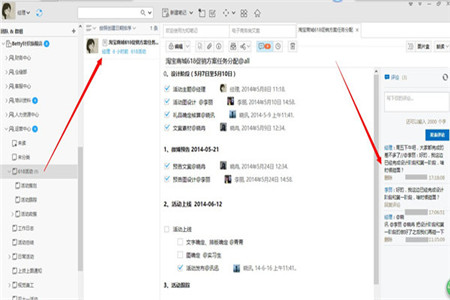软件大小:63.56MB
软件语言:简体中文
软件类别:办公软件
更新时间:2020-12-03 10:10:22
官方网站:https://www.45575.com/
应用平台:Windows操作系统
软件等级:
为知笔记破解版是一款国产记录、资料整理收集的软件,为知笔记破解版软件包含收藏、全文搜索、多级目录、Markdown语法等功能,为知笔记破解版软件也是被用户称为中国版的印象笔记本,不仅是记录生活、工作点滴的云服务笔记本软件,也是共享资料、资料交流的合作工具所有数据都可以在计算机、手机、平板电脑、网页上同步查看,那么需要为知笔记破解版软件的用户可以下载使用,非常的实用。
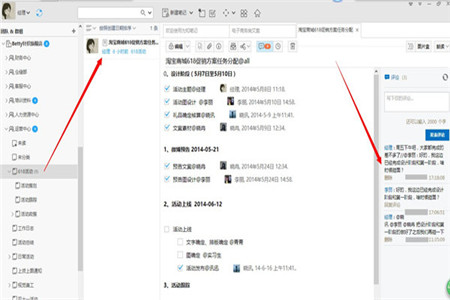
为知笔记破解版是一款功能强大的云笔记软件,这款软件即可以用于个人笔记储存,也可以用团队协作,只需将一个文件设置为团队项目,就可以几个人共同编辑这个文件,并且实时了解文件的动向,提供团队的工作效率。
一、侧边栏区域
企业群组:存放自己创建的企业群组和被别人加入的企业群组目录树结构
个人群组
我的群组:存放的是自己创建的个人群组
其他群组:存放的是被别人添加的个人群组
文件夹:存放个人笔记的文件夹目录
标签:目前支持个人笔记,存放个人笔记的标签目录树
消息中心:接收群组成员通过@、评论、编辑笔记时来的消息提醒
快捷方式:可以通过拖拽标题把常用的笔记、文件夹以及笔记标签的快捷方式拖拽到这个区域,可以快速定位
快速搜索:可以通过日期、附件、评价等快速搜索笔记
二、常用工具栏
1、个人笔记区域
个人笔记列表:指定目录下的笔记列表。
2、团队&群组区域
群组笔记列表:指定目录下的群组笔记列表。
3、笔记列表区域
笔记列表排序:可以通过创建日期、修改日期、访问日期、评价等排序笔记列表。
4、笔记编辑区域
编辑:在阅读状态下显示,点击编辑可以对笔记进行编辑。
保存并阅读:保存笔记,保存后笔记为阅读状态。
添加标签:可以为笔记添加标签。
添加附件:点击添加多种格式附件。
笔记属性:显示笔记创建时间和修改时间,并可快速定位到相应文件夹。
发邮件:可把笔记当做邮件发送出去。
分享笔记:可以通过微博、博客等分享也可以另存为自定义笔记模板。
评论笔记:可以添加笔记的评论。
笔记历史版本恢复:VIP用户可以查看和恢复20个笔记的历史版本。
删除笔记:可直接把笔记删除。
5、大纲等
笔记标题:新建状态下显示未命名,可在此处添加笔记标题。
笔记正文:笔记正文编辑区可以编辑笔记内容。
6、笔记操作
账户设置区:点击可以切换帐户、退出、升级到VIP以及查看并设置帐户的有关信息,包括本月上传流量使用量、更换用户登录ID、邀请好友、更换头像、修改昵称等。
搜索区域:根据关键词来搜索笔记。为知笔记不仅可搜到标题内容,若果附件是导入并在正文显示还可以搜索到附件内容。
7、工具栏区域
新建笔记:建立新的空白笔记,点击下拉框可创建模板笔记。
全屏切换:切换笔记视图。
为知笔记应用中心:链接到为知笔记插件中心,下载为知笔记插件。
自定义工具栏:右键点击顶部菜单栏空白区域可调出自定义工具栏,添加便签、任务列表等快捷方式。
8、菜单栏区域
更换皮肤:更换为知笔记皮肤。
文件:导入导出文件内容等。
查看:笔记视图的切换等。
工具:可调用浮动工具栏等。
帮助:查看帮助手册、在线反馈问题等。
选项:可设置笔记的默认设置等。
1、为知笔记在功能层面跟用户的需求紧密结合,让个人、企业能够快速建立属为知笔记界面于自己的云端知识库。同时可以通过不同电脑、智能手机、平板电脑等非常方便地访问、增减个人资料库。
2、为知笔记可以做到能快记快找,它基于互联网,可在多台电脑和手机上使用,支持分类、标签、全文检索等组织方式;具有快速、便捷、移动互联、数据开放、易于扩展等特点。
3、为知笔记可以用于时间管理、文档管理、任务管理、离线网摘、日记博客、桌面便笺等。
为知笔记怎么导入文件
导入PDF、Word等文件
可以通过下面四种方法导入外部文档:
拖动文件到左侧的笔记文件夹
鼠标右键文件,选择发送到,为知笔记
点击菜单文件,导入文件
在笔记页面点击工具栏的附件图标,添加附件
使用前3种方法时,如果文件类型是文本文件、代码文件、Word、PPT和PDF, 除了添加附件外,还会将文件内容转换为笔记保存在正文,其中Word和PPT需要本机安装了微软Office完整版。
收集网页内容
为知笔记的前身是网文快捕,所以为知笔记继承了网文快捕的很多快速抓取网页内容并保存到为知笔记的功能。支持用多种浏览器的网页剪辑器插件,快速的保存网页内容。网页保存方式包括保存整页、保存正文、保存选择、保存到本地等。
问:为知笔记中本地文件在什么地方?
答:我们需要先打开软件,然后在设置里找数据库的选项,数据库路径就是你资料放置的地方,当然你也可以自己设置路径。
问:为知笔记中出现笔记栏不显示的情况怎么办?
答:我们需要点打开为知笔记,右上角有个蓝色工具栏。
点击最右面的箭头,点击退出,退出时有个短时间的数据同步,等待它同步完成,关闭软件。
再打开软件的话,就有最左边的常用栏了。
问:使用为知笔记的时候是怎么截图的呢?
答:方法一:使用键盘中的Print Scr Sysrq键实现全屏截图。
Print Scr Sysrq键,其位于键盘的右上方,按下zhi此键,就可以实现在当前屏幕上全屏截图,也就是可以截图所看到的显示器所有界面。
方法二:使用Alt + Print Screen SysRq键实现活动截图。
同时按下键Alt + Print Screen SysRq键即可完成当前活动区域的界面截图,什么是活动截面,最简单的理解为现在所操作的页面,比如现在正在聊天,那么同时按下Alt + Print Screen SysRq键就可以将聊天框界面截图下来。